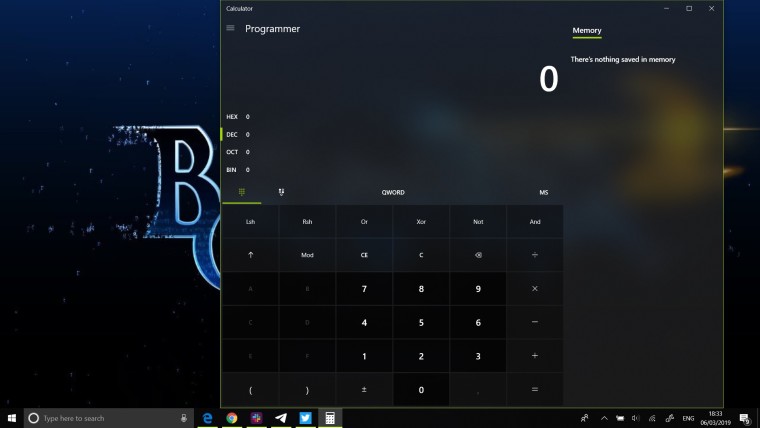Windows 10 mengalami kesulitan mencari setelah pembaruan untuk memperbaiki Cortana
A Microsoft memperbarui Windows 10 Untuk memperbaiki masalah di Cortana: Bug ini menyebabkan proses SearchUI.exe mengkonsumsi banyak CPU. Sekarang beberapa pengguna melaporkan bahwa proses ini baru saja crash: jadi cari dari Windows melalui menu Start tidak menghasilkan apa-apa, hanya menampilkan layar kosong. Perusahaan sedang menyelidiki kegagalan tersebut.
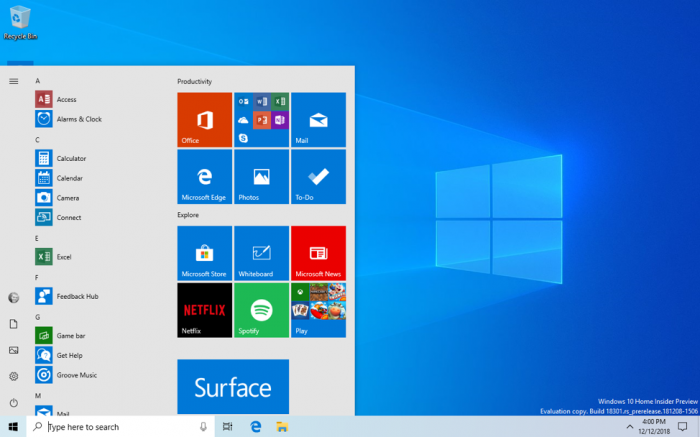
"Mencari apa pun di menu Mulai menghasilkan jendela kosong lagi setelah menginstal pembaruan ini," kata seorang pengguna Reddit. “SearchUI.exe tidak pernah dimulai, misalnya jika Anda mulai mengetik setelah menekan tombol. Windows"Kata yang lain.
Panel Microsoft menyatukan masalah yang saat ini mempengaruhi Windows 10. Di dalamnya, perusahaan mengatakan bahwa “telah menerima laporan bahwa beberapa pengguna mengalami masalah terkait dengan menu Start dan Windows Pencarian Desktop. Kami sedang menyelidiki dan akan memberikan pembaruan ketika lebih banyak informasi tersedia. "
Masalah muncul untuk beberapa pengguna setelah pembaruan KB4515384, yang datang untuk mengatasi masalah konsumsi CPU Cortana yang tinggi di Windows Pembaruan 10 Mei 2019 (versi 1903). Ini hanya terjadi pada PC di mana penelusuran web melalui menu Mulai dinonaktifkan.
Cara memecahkan masalah pencarian Windows 10
Jika mengejar Windows rusak untuk Anda, Microsoft memiliki beberapa rekomendasi dalam artikel bantuan ini: satu adalah jalan Pengaturan> Pembaruan dan Keamanan> Pemecahan Masalah, gulir ke bawah dan klik Cari dan Pengindeksan. Saran lain adalah menggunakan skrip PowerShell untuk mengatur ulang pencarian Windows.
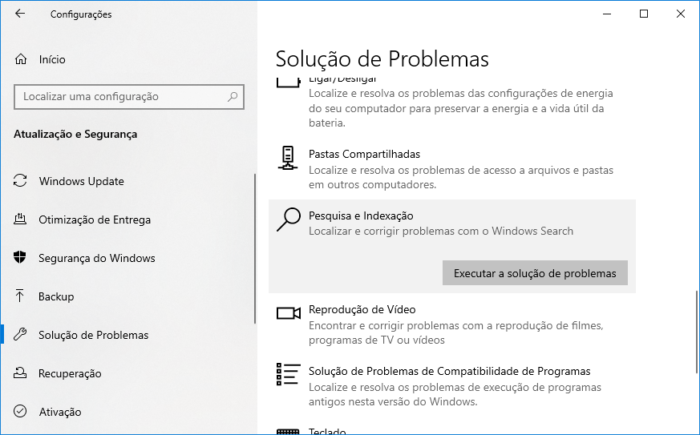
Di Reddit, beberapa pengguna memecahkan masalah dengan menjalankan System File Checker: cukup buka Prompt Perintah, jalankan perintah sfc / scannow dan sesudahnya restart PC.
Jika ini tidak berhasil, Anda juga dapat menggunakan Editor Registri. Jika Anda ingin mengikuti langkah ini, kami sarankan untuk mencadangkan PC Anda terlebih dahulu. Jadi buka regedit dan masukkan jalan:
HKEY_CURRENT_USER Software Microsoft Windows CurrentVersion Search
Cari item CortanaConsent dan ubah nilai 0 untuk 1.
Dengan informasi: Bleeping Computer.